Alexa от Amazon стала обязательным устройством в доме. Функция голосовых команд, которую он придумал, безусловно, изменила весь рынок интеллектуальных технологий.
Моим детям очень нравится давать команды Alexa и изменять температуру термостата в соответствии со своими потребностями. Но однажды у меня возникла проблема с Alexa, и она перестала отвечать на голосовые команды. Я действительно разозлился, но мне пришлось исправить это, используя его дальше, поэтому я исследовал различные форумы и веб-сайты, чтобы получить хорошо проработанный ответ.
Причин того, что Alexa не отвечает на голосовые команды, может быть несколько, но наиболее распространенными из них являются отключение конфиденциальности Alexa и выключенная кнопка микрофона.
Однако есть несколько других причин и, следовательно, несколько других способов исправить «не отвечающую на голосовую проблему». Давайте погрузимся глубже и узнаем каждый способ решить эту проблему самостоятельно.
Некоторые основные советы по устранению неполадок
Приведенные ниже советы являются мерой предосторожности, которую необходимо выполнить, прежде чем приступить к устранению проблемы. В большинстве случаев приведенные ниже приемы работают и решают проблему.
- Большинство из нас имеют привычку использовать один адаптер питания с разными устройствами и это не проблема, а привычка. Разные адаптеры имеют разное выходное напряжение, поэтому, если вы используете другой адаптер с Alexa, удалите его и используйте оригинальный адаптер Alexa.
- Как только вы подключите Alexa к оригинальному адаптеру, нажмите кнопку «Действие» на Alexa Eco Dot и попробуйте проверить устройство с помощью любых голосовых команд.
- Иногда динамики Alexa также могут создавать проблемы, и поэтому ваши голосовые команды Alexa не будут работать! Когда динамик расположен рядом с эко-точкой, Eco Dot не замечает слова пробуждения. Поэтому убедитесь, что ваши динамики Alexa находятся на расстоянии не менее 3 футов от Eco Dot.
- Если ваше устройство размещено возле стены, проверьте и очистите путь микрофона. Пыль могла заблокировать голосовой путь, и поэтому ваш голос не мог доходить до Alexa.
- Когда вы даете команду Alexa, убедитесь, что вы чисты и на заднем плане нет нежелательного шума.
- Всегда держите Eco dot вдали от электронных приборов и устройств, таких как телевизор, микроволновая печь, радио и другие устройства для вывода голоса.
Теперь пришло время перезапустить вашу точку Echo, если вы использовали какой-либо из вышеперечисленных методов. Я видел, как большинство устройств работали правильно после использования вышеперечисленных приемов.
Дополнительные решения по устранению неполадок, которые могут вам понадобиться
Даже после выполнения описанных выше шагов и перезапуска устройства Alexa оно не отвечает на ваши голосовые команды, поэтому вам нужны дополнительные решения. Продолжайте читать статью, так как вам придется пройти через эти пошаговые методы.
Решения, которые вы увидите ниже, работают для всех «устройств Alexa, не отвечающих на голосовые команды» или «Alexa не слышит ваши команды должным образом».
Решение 1. Проверьте кнопку микрофона

Это решение в основном предназначено для тех устройств Alexa, которые работают, но реагируют на ваши голосовые команды. Итак, вам нужно проверить, включен ли микрофон вашего устройства или нет!
Вы увидите кнопку с символом микрофона в верхней части устройства Alexa, нажмите эту кнопку и спросите что-нибудь у Alexa, например Alexa, «сколько сейчас времени».
Теперь устройство должно работать, но вы все еще сталкиваетесь с проблемой, затем снова нажмите кнопку микрофона и перейдите к следующему шагу.
Решение 2. Перезагрузите устройство Alexa.
Прежде чем начать этот шаг, нажмите кнопку увеличения и уменьшения громкости и кнопку микрофона два раза одновременно.
Если вы не найдете никакого ответа после этого, перейдите к основному устранению неполадок.
- Проверьте, мигает ли светодиод синим или нет. Если вы обнаружите, что синий индикатор мигает, значит, ваше устройство работает правильно, но не реагирует только на голоса.
- Теперь отключите устройство Alexa от сетевой розетки или просто выньте соединительный провод питания. Подождите не менее 30 секунд, а затем повторно подключите устройство.
- Устройство перезагрузится и автоматически подключится к Wi-Fi. Подождите 2-3 минуты, так как загрузка занимает некоторое время.
- Теперь спросите Alexa, «сколько времени» или «как сегодня погода». На этот раз вы обязательно получите ответ.
Это основной шаг устранения неполадок, который всегда работает.
Решение 3. Аппаратный сброс устройства Alexa
Иногда обычный сброс не работает, и в этом случае вам необходимо выполнить полную перезагрузку устройства. Выполните следующие шаги для полной перезагрузки Alexa Echo dot.
- Проверьте нижнюю часть Алекса Эхо, вы увидите отверстие сброса. Осторожно используйте скрепку или заостренный предмет, чтобы нажать кнопку внутри отверстия на несколько секунд.
- Вы увидите синий свет, который превращается в оранжевый свет.
- Теперь вам придется терпеливо ждать несколько минут, пока устройство выключится, а затем включится.
- Теперь устройство Alexa возвращается к исходным заводским настройкам.
- Используйте приложение Alexa и настройте свое устройство со своего смартфона.
Это наиболее часто используемое решение, и 80 процентов людей считают этот метод решением проблемы. Однако, если у вас все еще есть проблема, вы можете использовать пульт alexa и давать голосовые команды.
Решение 4. Включить/отключить Alexa Privacy
Это действительно последнее решение для устранения неполадок, когда Alexa не отвечает на голосовые команды. Если вы находитесь на этом этапе, вам нужно будет включить конфиденциальность Alexa.
- Перейдите на экран Nucleus и нажмите кнопку Alexa.
- Нажатие кнопки Alexa включает опцию Alexa Now.
- Нажмите на кнопку и подтвердите своим голосом.
Используя описанные выше шаги, вы можете легко решить, что Alexa не отвечает на голосовые команды.
Расширенное руководство по устранению неполадок для Amazon Echo не отвечает
Amazon Echo не отвечает — это серьезная проблема, но вы, возможно, не сталкивались с этим. Это случается редко, поэтому вам нужно знать, как это исправить, выявив причины этого.
Алекса Красное кольцо
Красный кольцевой индикатор Alexa показывает, что у вашего устройства проблемы с пониманием вашего голоса, и в результате оно не отвечает ни на что из того, о чем вы его просите.
Основной причиной этой проблемы является либо проблема с Wi-Fi, либо с микрофоном. Для получения дополнительной информации о различных способах устранения неполадок и о том, что означает каждый световой индикатор, см. см. это руководство.
Вы также должны проверить, обновлено ли ваше приложение Alexa до последней версии или нет.
Хотите знать-Почему?
Почему ваша Alexa мигает желтым?
Amazon Echo не отвечает на ваш голос
Иногда ваш английский акцент также может быть проблемой, и поэтому ваше устройство не будет понимать, что вы ему говорите!
Просто используйте голосовую тренировку, прежде чем вы начнете давать команды своему Amazon Echo.
- Откройте приложение Alexa и перейдите к настройкам.
- Вы найдете вариант тренировки голоса. Нажмите здесь.
- Попробуйте все перечисленные фразы, и пусть Alexa поймет ваш акцент.
- Теперь Alexa начнет понимать ваш голос и отвечать на ваши голосовые команды.
Не работает микрофон или светодиодная панель
Это аппаратная проблема, и вам нужно выяснить, когда ваше устройство не отвечает или ваше устройство не работает.
Вы должны увидеть, мигает ли ваш Amazon Echo какой-либо свет или нет. Если индикатора нет, значит, у вас проблема с оборудованием, и ваше устройство нуждается в ремонте.
Лучше позвонить эксперту Alexa и продиагностировать ваше устройство.


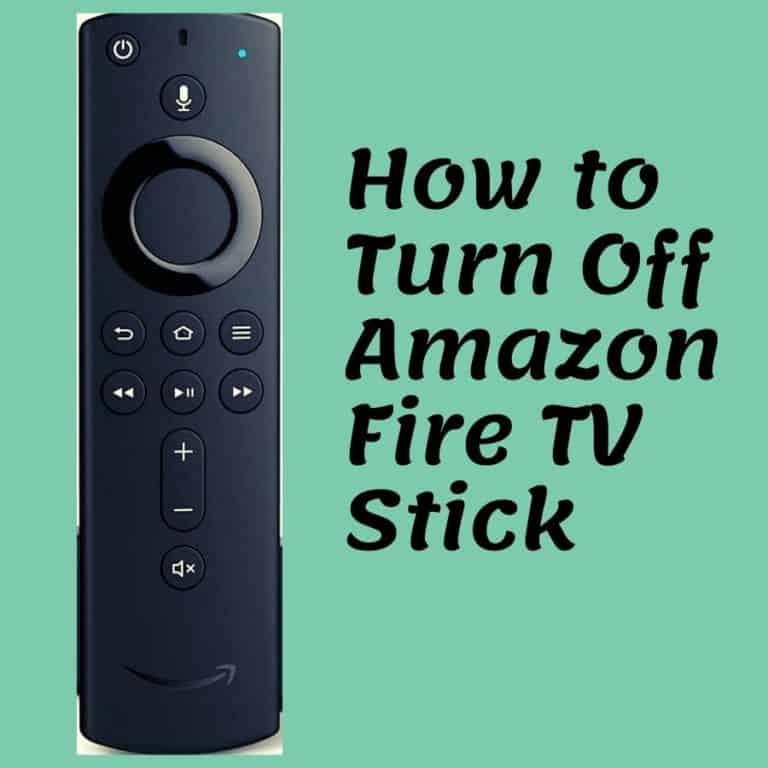
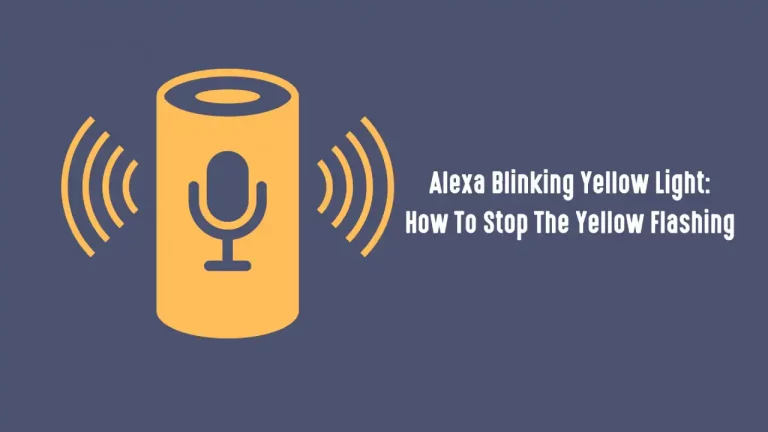
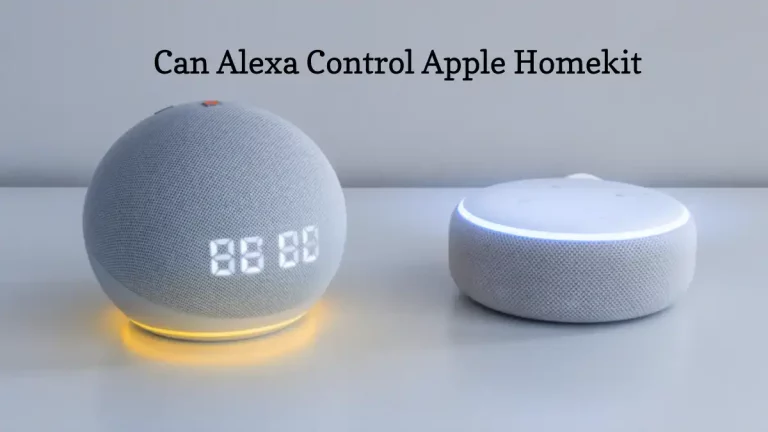
![Почему Alexa мигает зеленым кольцом? [Решено]](https://howtl.com/wp-content/uploads/2020/11/Alexa-blinking-green.jpg)

![Alexa Purple Ring [Решено]](https://howtl.com/wp-content/uploads/2022/05/purple-light-on-alexa-768x432.webp)